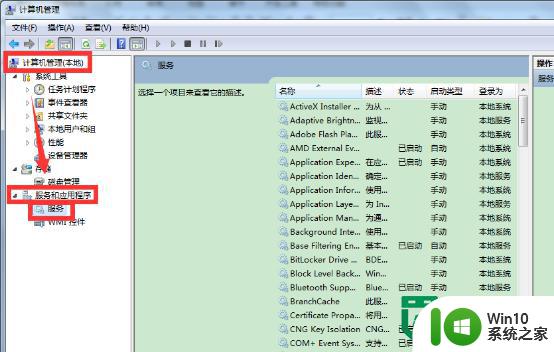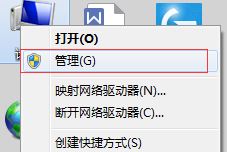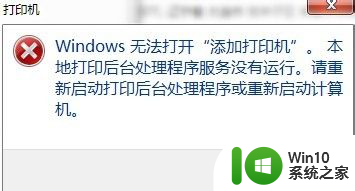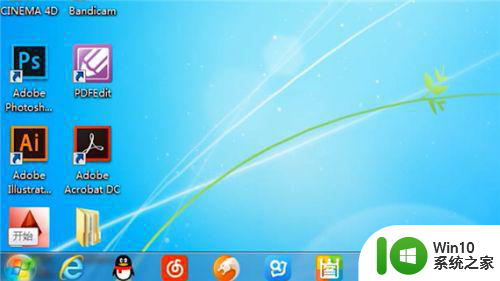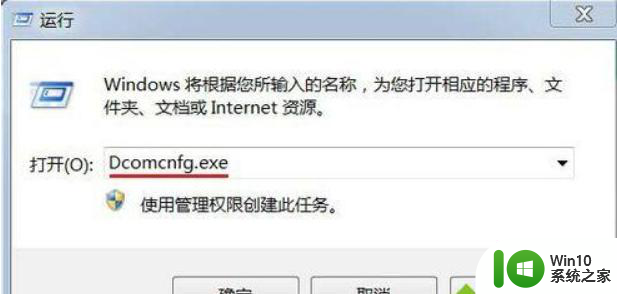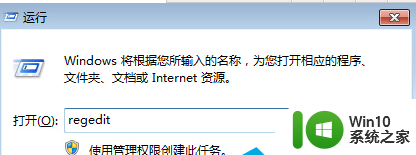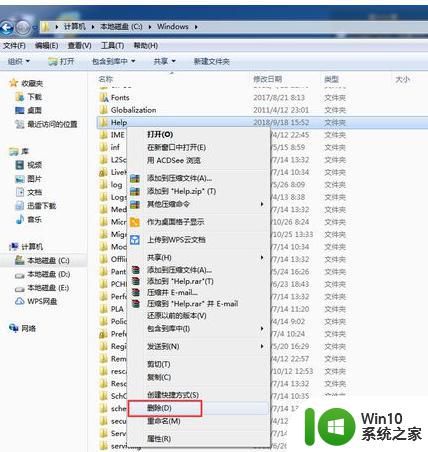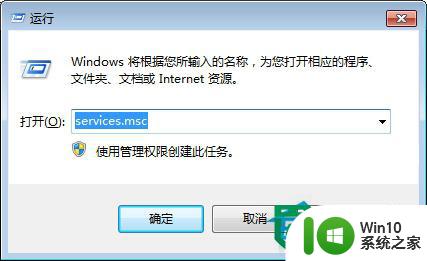win7删除后台系统服务的操作方法 win7删除无用的后台系统服务方法
更新时间:2023-08-28 11:40:21作者:jiang
win7删除后台系统服务的操作方法,在使用Windows 7操作系统的过程中,我们常常会发现有许多后台系统服务在运行,而其中很多服务可能是我们并不需要的,这些无用的后台系统服务不仅占用了系统资源,还可能导致系统运行缓慢。了解如何删除这些无用的后台系统服务,对于提升系统性能和优化用户体验非常重要。接下来我们将介绍一些操作方法,帮助您轻松地删除Windows 7中的后台系统服务,让您的电脑运行更加高效和流畅。
1、开始菜单打开运行(可以使用快捷键win+r),输入命令“services.msc”,点击确定。
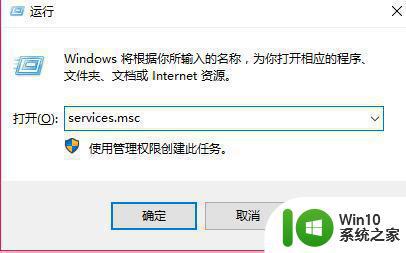
2、在打开的服务列表里找到没有用的服务。
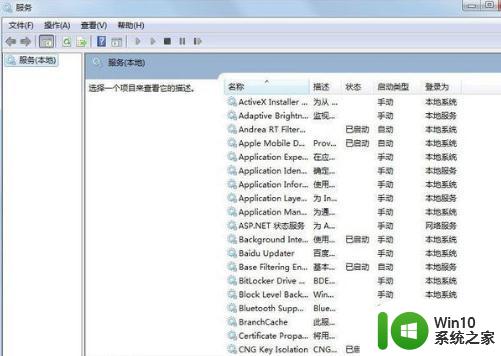
3、再次打开运行,输入cmd命令。
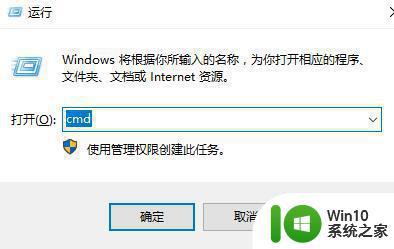
4、在弹出的管理员窗口中输入命令“sc delete 【service name】”,【server name】是服务名称,就可以删除服务了。
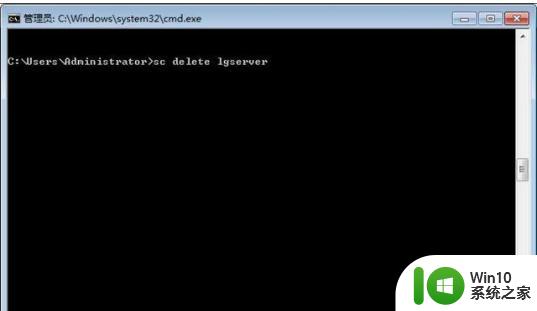
以上就是Win7删除后台系统服务的操作方法的全部内容,如果你遇到了这种情况,可以根据本文提供的方法来解决,希望这篇文章对你有所帮助。